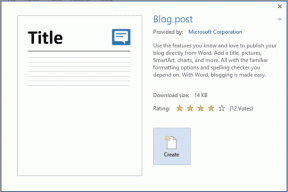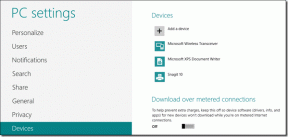Beheben Sie den Hamachi-VPN-Fehler in Windows 10
Verschiedenes / / June 10, 2022
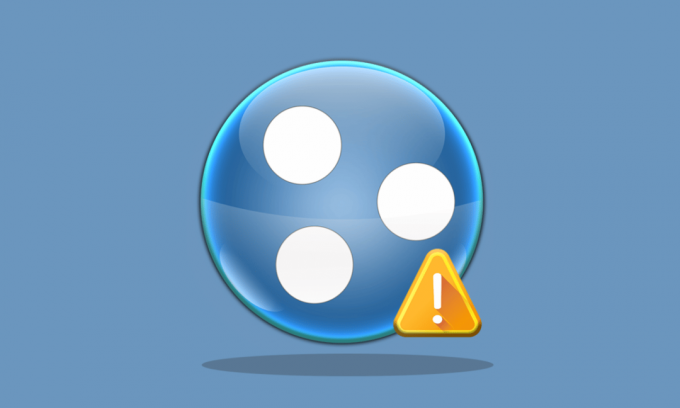
Hamachi ist eine private Netzwerkanwendung für die Online-Verbindung zu einem einzelnen System. Es ermöglicht sichere Netzwerkerweiterungen für den privaten und beruflichen Gebrauch. In letzter Zeit haben Benutzer den Hamachi-VPN-Fehler Windows 10 gesehen. Wenn Sie auch mit dem gleichen Problem zu tun haben, sind Sie hier genau richtig. Wir bringen Ihnen eine perfekte Anleitung, die Ihnen hilft, den Hamachi-VPN-Statusfehler zu beheben. Aber bevor wir uns mit den Methoden zur Behebung des Fehlers befassen, lassen Sie uns wissen, was genau dieser Fehler ist.

Inhalt
- So beheben Sie den Hamachi-VPN-Fehler in Windows 10
- Methode 1: PC neu starten
- Methode 2: Führen Sie Hamachi als Administrator aus
- Methode 3: Hamachi-Treiber aktualisieren
- Methode 4: Hamachi-Treiber neu installieren
- Methode 5: Aktivieren Sie den virtuellen Hamachi-Adapter erneut
- Methode 6: Starten Sie den Hamachi-Tunneling-Dienst neu
- Methode 7: Aktivieren Sie Windows-Dienste
- Methode 8: VPN-Clients von Drittanbietern entfernen
- Methode 9: Deaktivieren Sie das Multiplexor-Protokoll
- Methode 10: Deaktivieren Sie die Windows-Firewall (nicht empfohlen)
- Methode 11: Antivirus vorübergehend deaktivieren (falls zutreffend)
- Methode 12: Hamachi neu installieren
- Methode 13: Verwenden Sie ein alternatives VPN
So beheben Sie den Hamachi-VPN-Fehler in Windows 10
Viele Gründe können diesen Fehler in Ihrem System verursachen. Sie können von Problemen mit Ihrem Netzwerk bis hin zu Tunnelfehlern reichen. Gehen wir kurz auf die häufigsten Ursachen dieses Fehlers ein:
- Netzwerkprobleme mit Ihrem System können zu VPN-Fehlern in Hamachi führen. Schwache Internetverbindung oder keine Onlineverbindung möglich kann ein Grund sein.
- Tunnelfehler ist ein weiterer Grund für die Ursache von VPN-Fehlern. Die gelbe Farbe des Statussymbols stellt ein Tunneling-Problem dar, das andere Computernetzwerke daran hindert, sich ordnungsgemäß zu verbinden/zu tunneln.
- VPN-Fehler in Hamachi können auch darauf zurückzuführen sein Drittkunden. Einige davon, die auf Ihrem System installiert sind, können die App daran hindern, richtig zu tunneln.
- Ein weiterer Grund kann ein veraltet oder beschädigtNetzwerktreiber.
Hamachi-Dienste erstellen virtuell ein privates Netzwerk und erstellen ein LAN für Computer mit entfernten Mitgliedern. Dies ist besonders hilfreich für Gamer, die sich mit einem System verbinden und gleichzeitig direkte Verbindungen ohne Konfiguration herstellen möchten. Die Verwendung von Hamachi kann für mobile Mitarbeiter und Spieler eine echte Bereicherung sein, aber technische Probleme wie der Hamachi-VPN-Fehler in Windows 10 können ein echter Rückschlag sein. Um dieses Problem zu lösen, lassen Sie uns einige legitime Methoden durchgehen, die Ihnen sehr helfen werden.
Methode 1: PC neu starten
Die grundlegende Fehlerbehebung für alle Probleme besteht darin, Ihr Gerät neu zu starten. Dies würde leicht vorübergehende Störungen beheben. Befolgen Sie die folgenden Schritte.
1. Klick auf das Windows-Symbol an der unteren linken Ecke.
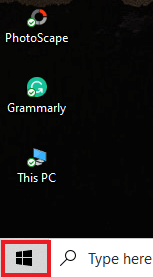
2. Klick auf das Leistung Möglichkeit.
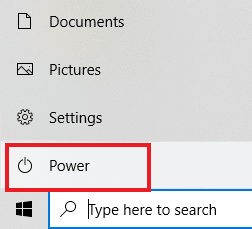
3. Auswählen Neu starten.

Methode 2: Führen Sie Hamachi als Administrator aus
Das Ausführen von Hamachi als Administrator ist eine weitere Methode, die von Hamachi-Benutzern auf der ganzen Welt weit verbreitet ist. Es ist einfach, aber sehr effektiv. Um diese Methode zu verwenden, befolgen Sie die nachstehenden Anweisungen und führen Sie dasselbe auf Ihrem System aus.
Notiz: Stellen Sie sicher, dass Hamachi nicht im Hintergrund läuft, wenn Sie diese Methode ausführen.
1. Klicken Sie mit der rechten Maustaste auf die LogMeInHamachi-Verknüpfung auf Ihrem Desktop.
2. Auswählen Eigenschaften.
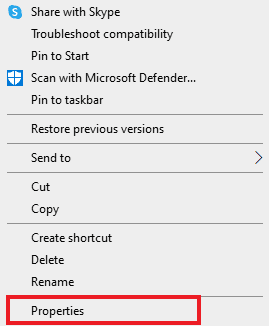
3. Navigieren Sie zu Kompatibilität Tab darin.

4. Überprüf den Führen Sie dieses Programm ausals Verwalter Kasten.
5. Klicke auf Sich bewerben und dann OK.
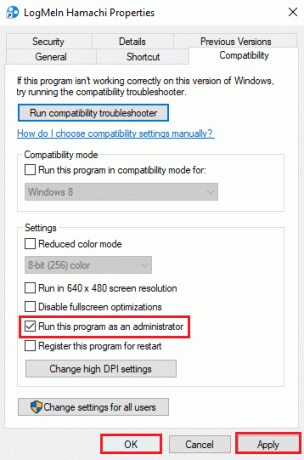
Lesen Sie auch:So installieren Sie den Microsoft Teredo-Tunneling-Adapter
Methode 3: Hamachi-Treiber aktualisieren
Einige Benutzer haben beobachtet, dass ein veralteter Hamachi-Treiber möglicherweise auch diesen Hamachi-VPN-Fehler verursacht. Alle Probleme im Zusammenhang mit Hamachi-Treibern unter Windows 10 können durch Aktualisieren des Treibers behoben werden. Lesen Sie unseren Leitfaden weiter So aktualisieren Sie Realtek HD-Audiotreiber in Windows 10 und folgen Sie dem ähnlichen Verfahren für den LogMeIn Hamachi Virtual Ethernet Adapter, um ihn zu aktualisieren.
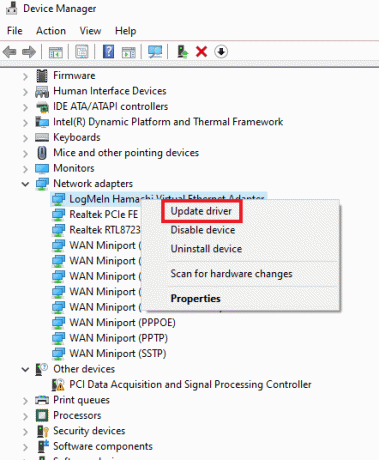
Methode 4: Hamachi-Treiber neu installieren
Die Installation von Hamachi als Legacy-Hardware kann auch hilfreich sein, wenn der Treiber einen VPN-Fehler auf Ihrem System verursacht. Befolgen Sie die nachstehenden Anweisungen, um diese Methode auf Ihrem System auszuführen:
1. Drücken Sie die Windows-Taste, Typ Gerätemanager, und drücken Sie die Enter-Taste.
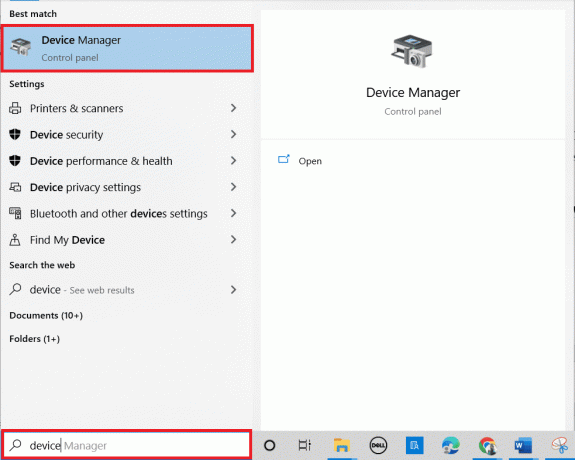
2. Doppelklicken Sie auf Netzwerkadapter um ein Menü zu erweitern.

3. Klicken Sie mit der rechten Maustaste auf Virtueller LogMeIn Hamachi-Ethernet-Adapter.
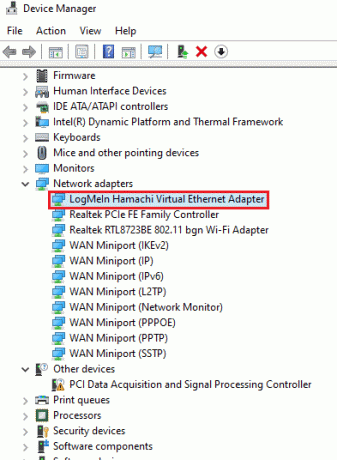
4. Auswählen Gerät deinstallieren.
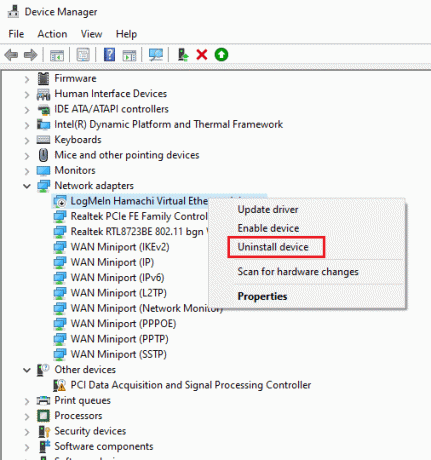
5. Klicke auf Deinstallieren bestätigen.
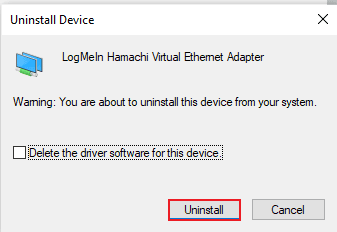
6. Klicken Sie dann auf Aktion und auswählen Legacy-Hardware hinzufügen aus dem Menü.
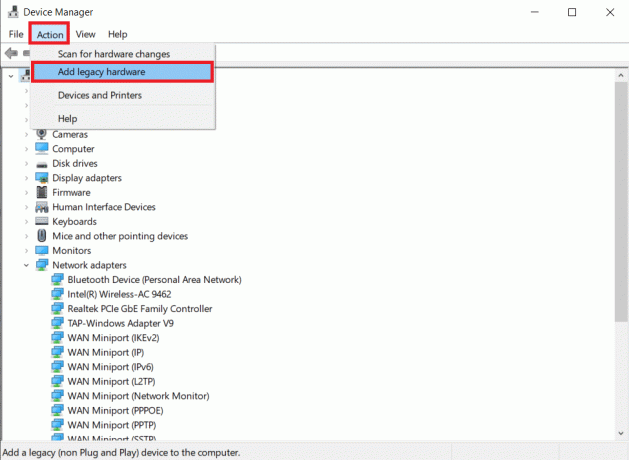
7. Klicke auf Weiter > auf dem erscheinenden Bildschirm.
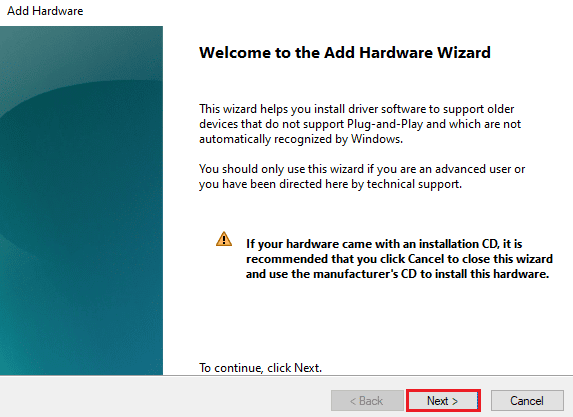
8. Entscheiden Installieren Sie die Hardware, die ich manuell aus einer Liste auswähle (Erweitert) Option und klicken Sie dann auf die Weiter > Taste.
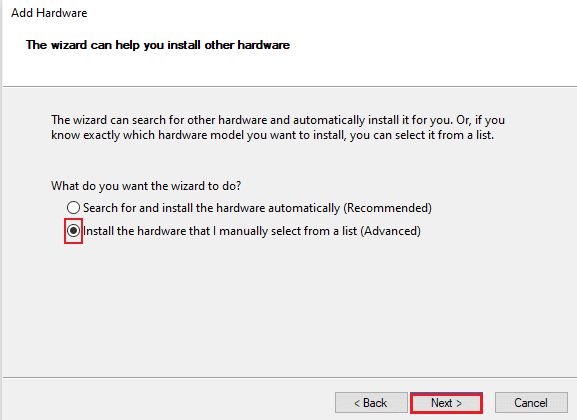
9. Wählen Sie im nächsten Fenster aus Alle Geräte anzeigen und klicken Sie auf die Weiter > Taste.

10. Klicke auf Datenträger haben.

11. Klicken Sie nun auf Durchsuche auf dem angezeigten Bildschirm und suchen Sie die Hamachi-Fahrer es auszuwählen.
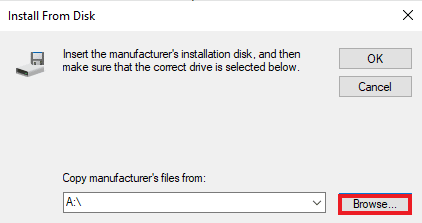
12. Installieren Sie den Treiber, indem Sie den Anweisungen folgen Anweisungen auf dem Bildschirm auf dem Bildschirm gegeben.
Lesen Sie auch:Was ist ein VPN und wie funktioniert es?
Methode 5: Aktivieren Sie den virtuellen Hamachi-Adapter erneut
Eine der ersten und einfachsten Lösungen für das VPN-Fehlerproblem ist die erneute Aktivierung des virtuellen Hamachi-Adapters. Ein virtueller Netzwerkadapter kann die ordnungsgemäße Funktion von Hamachi beeinträchtigen. Daher ist es am besten, es zu deaktivieren und erneut zu aktivieren, um die Probleme zu lösen, falls sie bestehen bleiben.
1. Schlagen Sie die Windows-Taste, Typ Schalttafel und klicken Sie auf Offen.

2. Satz Anzeigen nach > Kategorie, dann klicken Sie auf Netzwerk und Internet darauf.
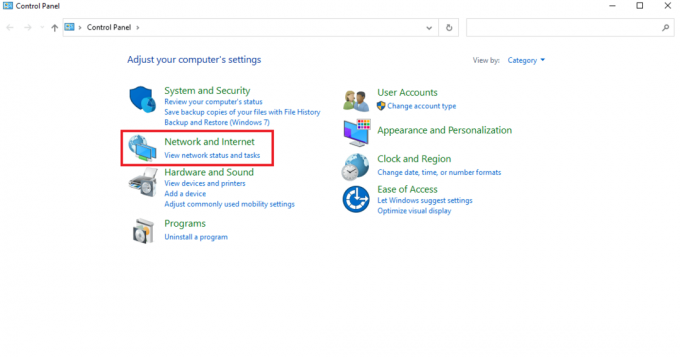
3. Klicke auf Netzwerk-und Freigabecenter.

4. Klicken Sie anschließend auf Adapter Einstellungen ändern.
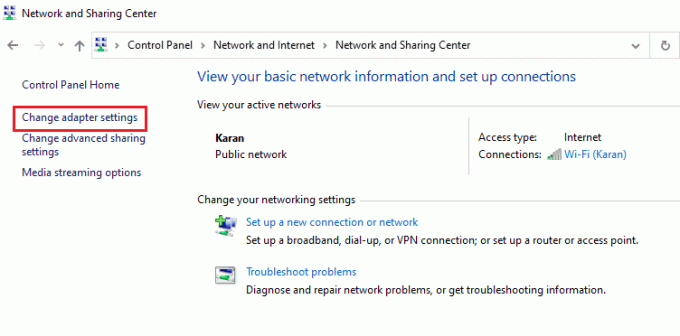
5. Klicken Sie mit der rechten Maustaste auf die Hamachi-Adapter.
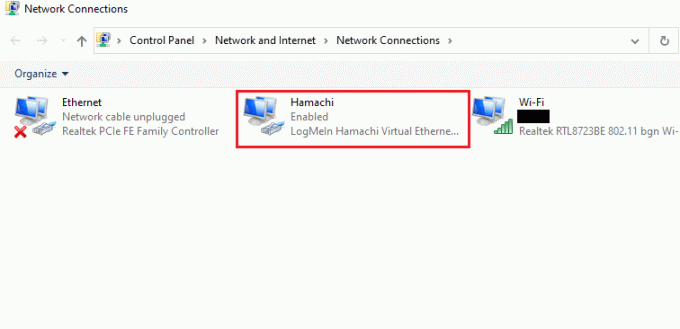
6. Auswählen Deaktivieren.
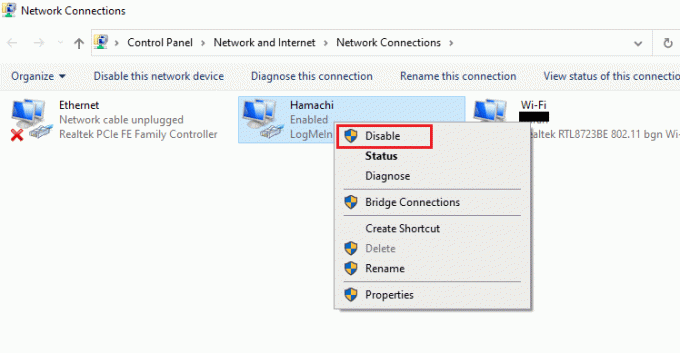
7. Wenn Sie fertig sind, klicken Sie mit der rechten Maustaste auf Hamachi virtueller Netzwerkadapter und auswählen Ermöglichen um es wieder zu aktivieren.
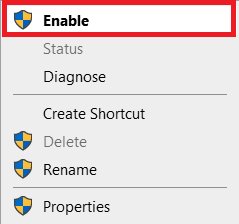
Methode 6: Starten Sie den Hamachi-Tunneling-Dienst neu
Da der Tunneldienst nicht ordnungsgemäß funktionieren kann, kann auf Ihrem System ein Hamachi-VPN-Statusfehler auftreten. Der beste Weg, dies zu überwinden, besteht darin, den Hamachi-Tunneling-Dienst auf Ihrem Desktop neu zu starten. Befolgen Sie die nachstehenden Schritt-für-Schritt-Anweisungen, um dies auf Ihrem System zu tun:
1. Starte den Dialogfeld ausführen durch Drücken Windows + R-Tasten gleichzeitig.
2. Typ services.msc und klicken Sie auf OK die zu öffnen Dienste-Fenster.
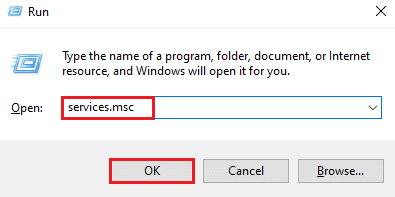
3. Lokalisieren LogMeIn Hamachi-Tunneling-Engine und klicken Sie mit der rechten Maustaste darauf.
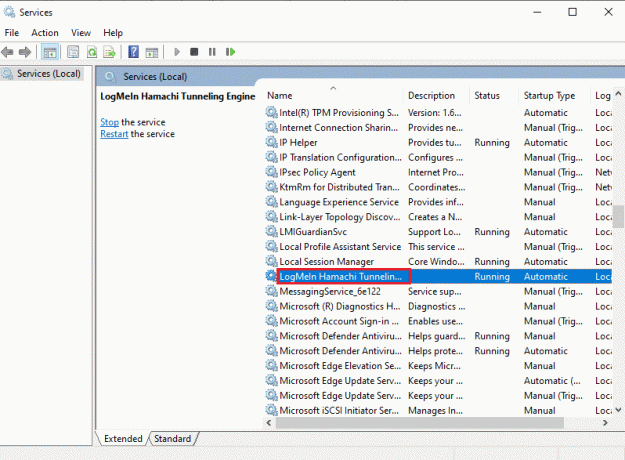
4. Wähle aus Halt Möglichkeit.
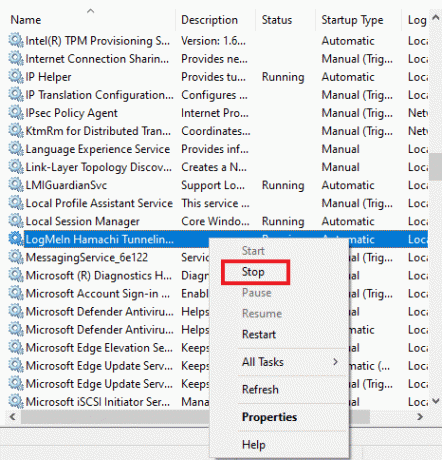
5. Klicken Sie nach einiger Zeit mit der rechten Maustaste auf LogMeIn Hamachi-Tunneling-Engine und auswählen Anfang.

Lesen Sie auch:Fix Windows konnte die Proxy-Einstellungen dieses Netzwerks nicht automatisch erkennen
Methode 7: Aktivieren Sie Windows-Dienste
Ähnlich wie beim Tunneldienst auf Ihrem System müssen Sie sicherstellen, dass einige Dienste aktiviert sind. Weil dies der Grund sein könnte, warum der Hamachi-VPN-Fehler auf Ihrem System angezeigt wird. Gehen Sie dazu wie folgt vor:
1. Drücken Sie Windows + R-Tasten zusammen, um die zu starten Dialogfeld ausführen.
2. Typ services.msc und klicken Sie auf OK um die zu starten Dienste-Fenster.
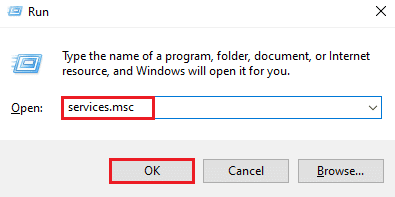
3. Scrollen Sie nach unten und suchen Sie Windows-Verwaltungsinstrumentationsdienst.

4. Klicken Sie mit der rechten Maustaste darauf und wählen Sie aus Eigenschaften.

5. Wähle aus Starttyp zu Automatisch.
Notiz: Wenn der Dienststatus lautet Gestoppt, Klick auf das Anfang Taste. Wenn der Dienststatus lautet Betrieb, klicke auf Halt und Anfang es wieder.
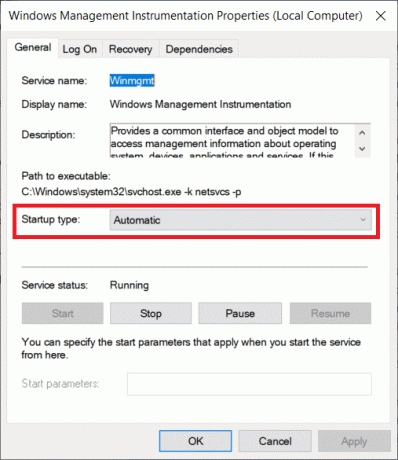
6. Klicke auf Anwenden > OK um die Änderungen zu speichern.
7. Ähnlich, ermöglichen die folgenden Windows-Dienste, indem Sie die obigen Schritte wiederholen:
- DHCP-Client
- Netzwerkverbindungen
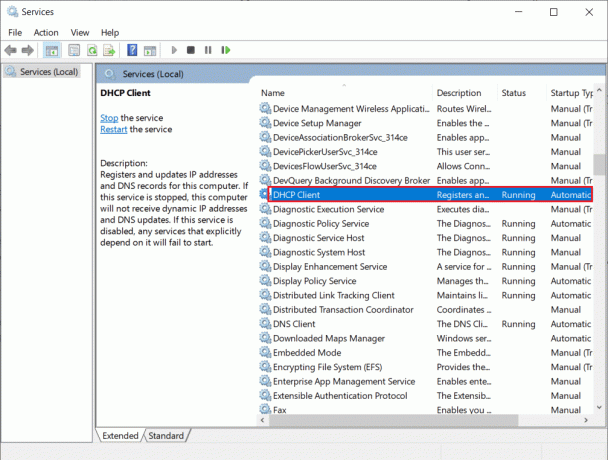
Methode 8: VPN-Clients von Drittanbietern entfernen
Viele Benutzer haben aufgrund von widersprüchlicher Software auf ihrem System mit dem Problem des VPN-Fehlers Hamachi zu kämpfen. Die Verwendung von VPN-Clients von Drittanbietern kann manchmal zu Störungen bei Hamachi führen. Um das Problem zu lösen, wird daher empfohlen, VPN-Clients von Drittanbietern zu deinstallieren.
1. Offen Einstellungen durch Drücken Tasten Windows + I gleichzeitig.
2. Auswählen Netzwerk & Internet Einstellung.

3. Klicke auf VPN auf der linken Seite.

4. Entfernen VPN-Clients von Drittanbietern.
5. Befolgen Sie nach dem Entfernen unsere Anleitung weiter So richten Sie ein VPN unter Windows 10 ein um Hamachi VPN einzurichten.

Lesen Sie auch: Die 15 besten VPNs für Google Chrome, um auf blockierte Seiten zuzugreifen
Methode 9: Deaktivieren Sie das Multiplexor-Protokoll
Das Microsoft Network Adapter Multiplexor Protocol hat Probleme in Hamachi verursacht, was zu einem Hamachi-VPN-Statusfehler geführt hat. Daher kann die Deaktivierung den Benutzern helfen, das Problem zu beseitigen.
1. Starte den Dialogfeld ausführen.
2. Typ ncpa.cpl und klicken Sie auf OK um die zu starten Fenster Netzwerkverbindungen.
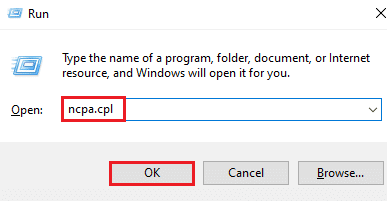
3. Klicken Sie mit der rechten Maustaste auf Ihre lokale Verbindung/WLAN und auswählen Eigenschaften.
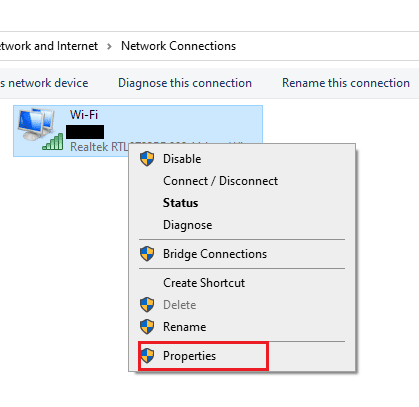
4. Deaktivieren Sie die Microsoft Network Adapter Multiplexor Protocol und klicken Sie auf OK.
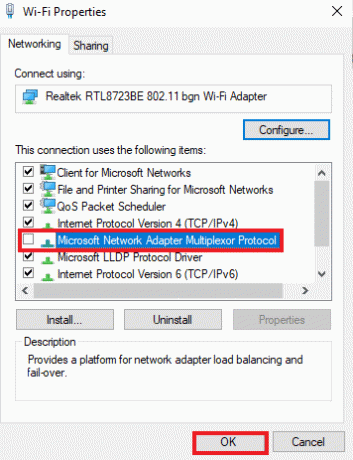
Methode 10: Deaktivieren Sie die Windows-Firewall (nicht empfohlen)
Zusätzlich zum Antivirenprogramm verhindert möglicherweise die Windows Defender-Firewall den Zugriff auf Hamachi VPN auf Ihrem PC. Versuchen Sie also, die Windows Defender-Firewall wie in unserem Handbuch beschrieben zu deaktivieren So deaktivieren Sie die Windows 10-Firewall und befolgen Sie die entsprechenden Schritte.
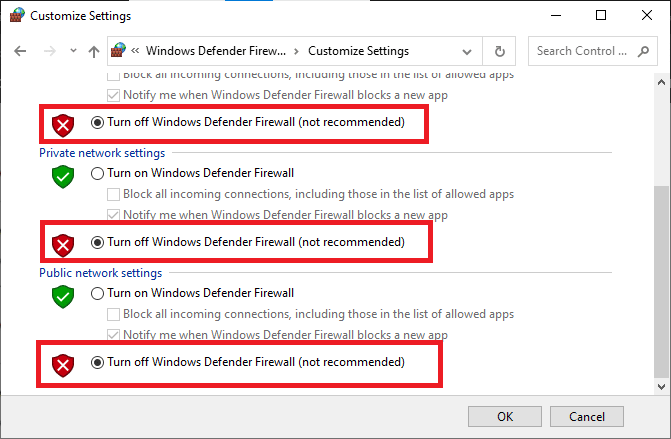
Notiz: Sobald das Problem nach dem Deaktivieren der Windows Defender-Firewall behoben ist, stellen Sie sicher, dass Sie die Firewall-Suite wieder aktivieren. Ein Computer ohne Sicherheitssuite ist immer anfällig für Malware-Angriffe.
Lesen Sie auch:So deinstallieren Sie McAfee LiveSafe in Windows 10
Methode 11: Antivirus vorübergehend deaktivieren (falls zutreffend)
Ein weiterer möglicher Grund, der den Hamachi-VPN-Statusfehler verursacht, ist das Antivirenprogramm. Wenn Ihr Antivirenprogramm Hamachi-Dateien und -Ordner als Bedrohung erkennt, werden Sie mit mehreren Konflikten konfrontiert. Lesen Sie also unseren Leitfaden weiter So deaktivieren Sie Antivirus vorübergehend unter Windows 10 und folgen Sie den Anweisungen, um dasselbe zu implementieren.
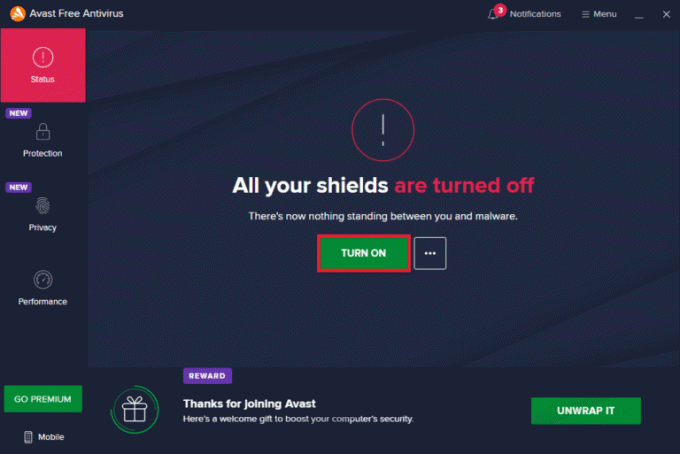
Nachdem Sie das besprochene Minecraft-Problem auf Ihrem Windows 10-PC behoben haben, stellen Sie sicher, dass Sie das Antivirenprogramm erneut aktivieren, da ein System ohne Sicherheitssuite immer eine Bedrohung darstellt.
Methode 12: Hamachi neu installieren
Wenn nichts für Sie funktioniert, können Sie den VPN-Fehler am besten beheben, indem Sie die Hamachi-App deinstallieren und dann neu installieren. Gehen Sie dazu wie folgt vor:
1. Offen Einstellungen durch Drücken Tasten Windows + I gleichzeitig.
2. Klicke auf Anwendungen Einstellung.

3. Auswählen LogMeIn Hamachi und klicken Sie auf Deinstallieren.

4. Klicken Sie dann auf Deinstallieren im Popup.
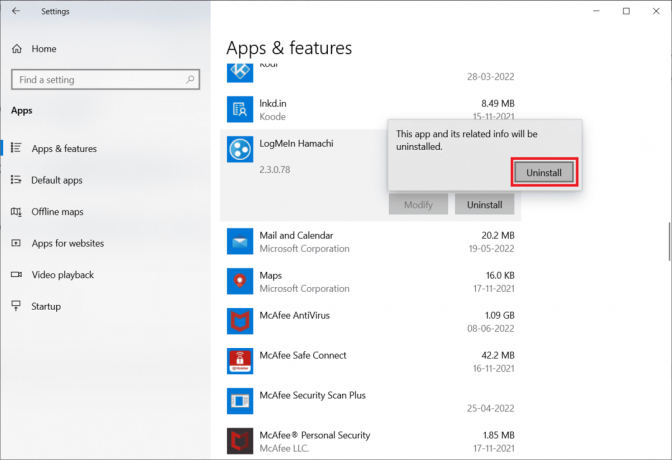
5. Klicke auf Ja in dem Benutzerkontensteuerung prompt.
6. Auswählen Entfernen Sie alle Benutzereinstellungen und klicken Sie auf Deinstallieren.
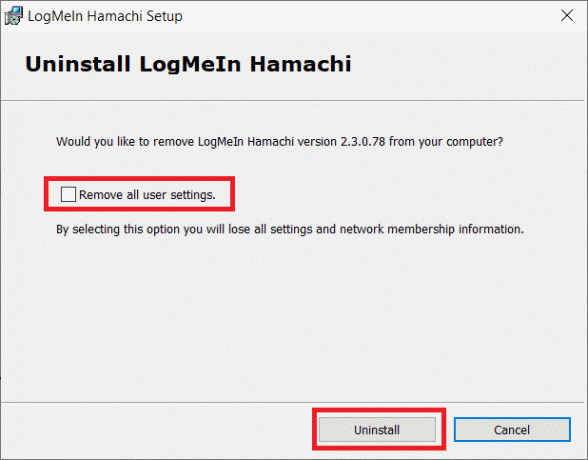
7. Schlagen Sie die Windows-Taste, Typ %localappdata%, und klicken Sie auf Offen starten AppData Lokal Mappe.
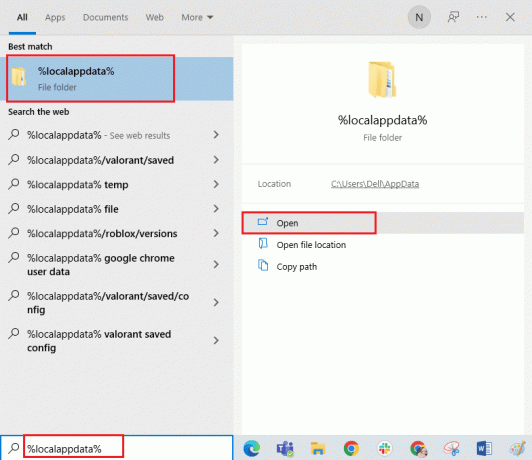
8. Klicken Sie mit der rechten Maustaste auf die LogMeIn Ordner und wählen Sie die Löschen Möglichkeit.

9. Drücken Sie erneut die Windows-Taste und Typ %Anwendungsdaten%, dann klicken Sie auf Offen um zu navigieren App-Daten-Roaming Mappe.
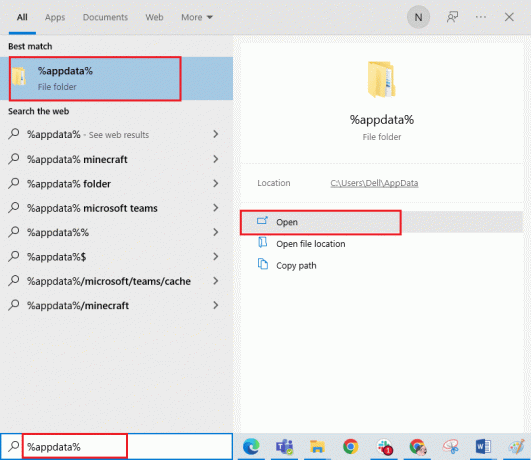
10. Löschen Sie nun die LogMeIn Ordner, falls vorhanden, wie in gezeigt Schritt 8.
11. Besuchen Sie nach der Deinstallation die Hamachi Offizielle Seite.
12. Klick auf das jetzt downloaden Taste.

13. Klick auf das heruntergeladene Installationsdatei ganz unten.

14. Wähle dein Bevorzugte Sprache und klicken Sie auf Weiter > im Setup-Fenster.
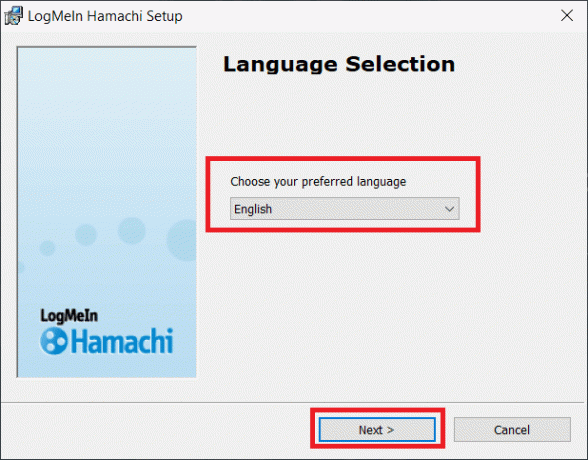
15. Aktivieren Sie die Option Ich habe die Bedingungen der Lizenzvereinbarung gelesen und stimme ihnen zu und klicken Sie auf Weiter >.
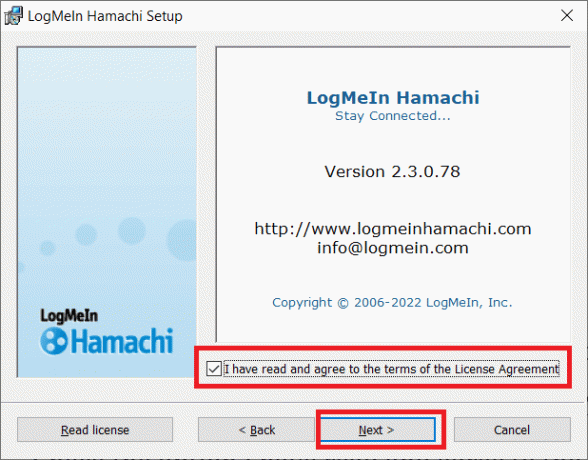
16. Klicken Sie anschließend auf Weiter > im folgenden Fenster.
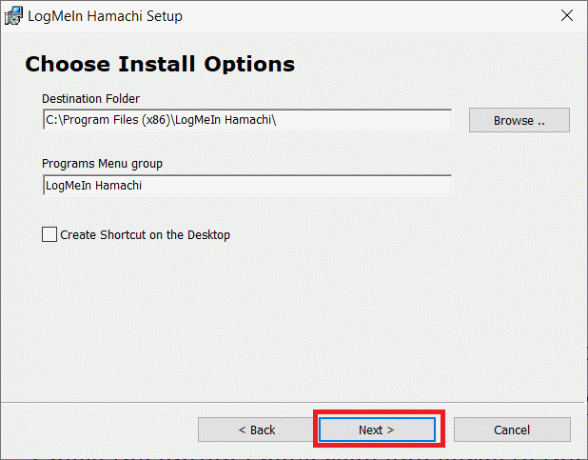
17. Klicken Sie dann auf Installieren im nächsten Fenster.
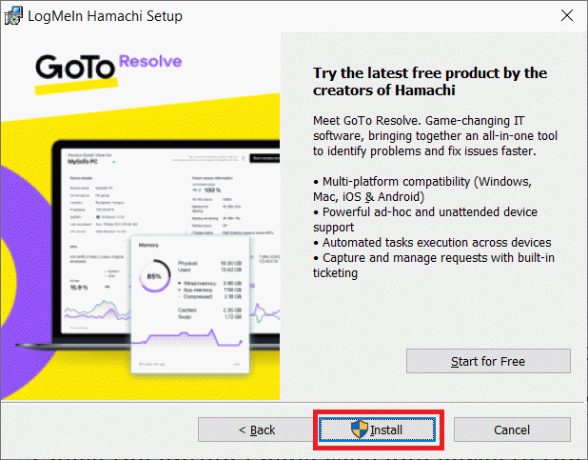
18. Klicke auf Ja in dem Benutzerkontensteuerung prompt.
19. Klicken Sie nun auf Fertig um den Installationsvorgang abzuschließen.
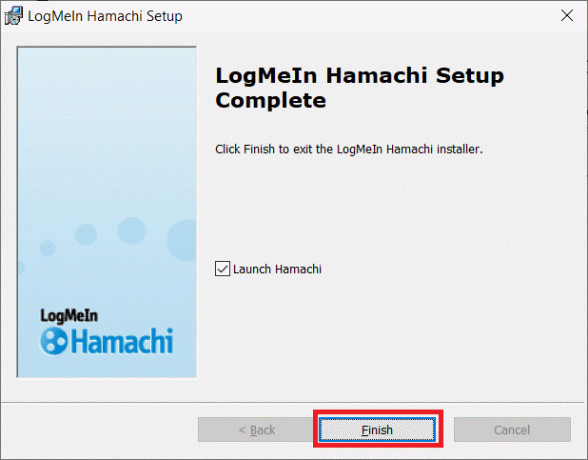
Lesen Sie auch: Top 10 Hamachi-Alternativen für Virtual Gaming (LAN)
Methode 13: Verwenden Sie ein alternatives VPN
Wenn Sie den Hamachi-VPN-Statusfehler dennoch nicht beheben können, können Sie versuchen, ein alternatives VPN zu verwenden. Obwohl im Internet so viele kostenlose VPNs verfügbar sind, wird Ihnen empfohlen, einen zuverlässigen VPN-Dienst zu verwenden, um Premium-Versionen und -Funktionen zu genießen. Eines der besten VPNs ist NordVPN. Folgen Sie unserem Leitfaden weiter So erhalten Sie ein kostenloses NordVPN-Konto und richte das VPN ein. Sie können auch andere VPNs wie ExpressVPN, SurfShark und Proton VPN ausprobieren.
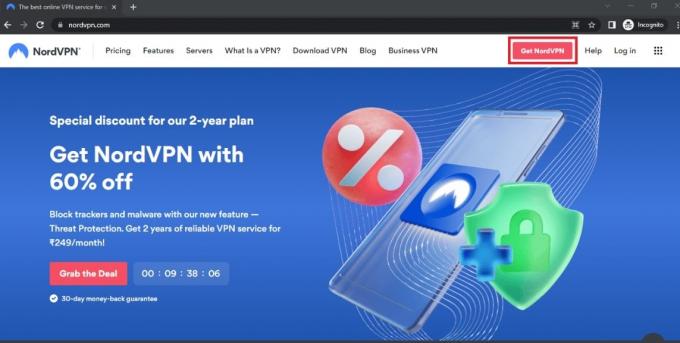
Empfohlen:
- Beheben Sie den ABC-Fehler von Black Ops 3 in PS4
- Beheben Sie den privaten Internetzugang stellt keine Verbindung in Windows 10 her
- Beheben Sie, dass Ihr Computer korrekt konfiguriert zu sein scheint, aber DNS in Windows 10 nicht reagiert
- Beheben Sie den Hamachi-VPN-Fehler in Windows 10
Wir hoffen, dass diese Anleitung hilfreich war und Sie das Problem beheben konnten Hamachi-VPN-Fehler unter Windows 10. Lassen Sie uns wissen, welche Methode für Sie am besten funktioniert hat. Wenn Sie Fragen oder Vorschläge haben, können Sie diese gerne im Kommentarbereich unten hinterlassen. Teilen Sie uns auch mit, was Sie als nächstes lernen möchten.